PS滤镜打造黄金质感(2)
来源:sc115.com | 151 次浏览 | 2015-09-14
标签: 滤镜 质感
粗糙质感表现技法——“金属”案例操作过程如下:
一、 底层效果制作
(1)执行“文件新建”菜单命令,设置文件的“宽度”为500像素、“高度”为500像素,“分辨率”为72像素,“背景内容”为“白色”,名称为“金属”,如效果图04所示。
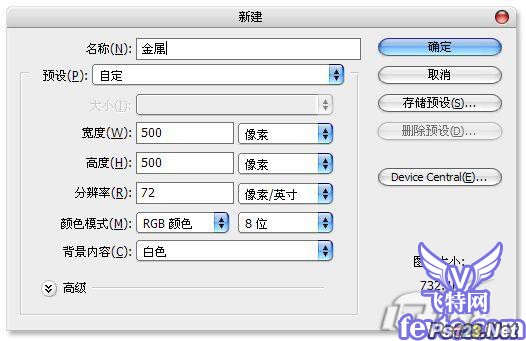
图04 新建文件
(2)对“背景”图层执行“滤镜渲染分层云彩”菜单命令,如效果图05所示。
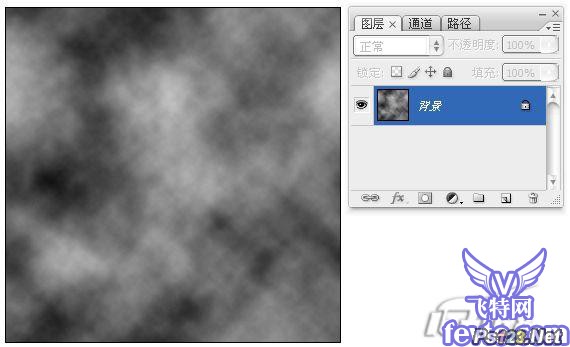
图05 执行“滤镜渲染分层云彩”菜单命令
(3)执行“滤镜杂色添加杂色”菜单命令,“数量”为5%,“分布”设置为“平均分布”,勾选“单色”选项,如效果图06所示。
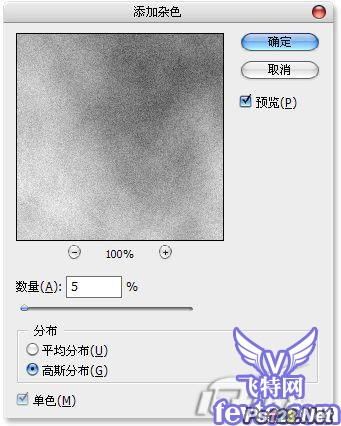
图06 执行“滤镜杂色添加杂色”菜单命令
(4)执行“图像调整色阶”菜单命令,在弹出的“色阶”对话框中,将“输入色阶”将右侧与中间滑块向左侧拖动,将对比增强,如效果图07所示。

图07 将对比增强
搜索: 滤镜 质感
- 上一篇: PS滤镜教你制作超酷水晶效果照片
- 下一篇: PS滤镜教你制作绚丽六边形背景
 片头 65
片头 65